Febees Backup 備份軟體,可自動登入FTP、備份網站資料(支援Amazon S3)
Febees Backup是個相當簡單的備份軟體,除了可支援一般資料夾間的檔案複製與備份工作之外,還可備份同一個辦公室或家裡區域網路間其他電腦所分享出來的檔案,另外更可支援FTP檔案上傳與下載等備份方式,看是要將電腦中的檔案備份到FTP站去,還是透過FTP的方式將網頁檔案、資料庫備份檔...通通抓下來做定時異地備份,都相當簡單。
另外Febees Backup還可支援Amazon S3的服務,只要輸入Key ID跟相關資訊,便可登入下載指定的重要資料。
而Febees Backup可支援多國語言環境,內建的檔案過濾機制也相當完善,排程功能也相當細緻,可以讓我們很精確的在指定時間抓取指定檔案到指定的資料夾,幫我們完成每日枯燥無味但卻又相當重要的資料備份工作。
▇ 軟體小檔案 ▇ (錯誤、版本更新回報)
軟體名稱:Febees Backup 軟體版本:1.5 Build 2820 軟體語言:英文 軟體性質:免費軟體 檔案大小:2.66MB 系統支援:Windows XP/Vista/Win7(需.Net Framework 2.0 支援) 官方網站:http://www.febees.com/ 軟體下載:按這裡
雖然Febees Backup可以支援FTP的下載與上傳功能,可惜目前FTP登入、備份的功能不支援SFTP的登入方式,只能用一般未加密的FTP協定登入、備份,不過整體來說還是相當方便好用。
主要功能:
- 支援Windows資料夾間相互備份與,並可透過網路芳鄰的方式備份區域網路內其他電腦中的檔案
- 可登入FTP站下載、備份檔案,支援Amazon S3服務,並可從指定的ZIP壓縮檔中抓取、備份檔案。
- 支援多國語言環境,包含Unicode與非Unicode的檔案
- 支援快速備份模式,可限定檔案大小、檔案數量與備份時間
- 支援完整的檔案過濾功能,可精確過濾檔案名稱、檔案大小與檔案修改時間等
- 支援詳細的備份排程功能,可指定某個時段或每隔幾分鐘、幾小時、幾天備份一次
- 支援備份工作的模擬、預覽功能,可在執行前先看一下會備份哪些檔案
- 支援指令執行模式
使用方法:
Febees Backup軟體的運作方式相當特別,首先我們可以先按「Locations」按鈕,設定你要備份或儲存備份檔的資料夾,不管是備份到其他電腦、FTP站或指定位置,都先在「Locations」中選取好執行標的或儲存位置,然後才透過不同的「Job」來指定備份時間、檔案過濾...等等功能。
我們可以在Febees Backup備份軟體中設定多組備份任務(Jobs),讓備份工作在指定時間自動執行、自動搬移複製指定檔案或資料夾,設定好一次之後只要電腦有開機、運行Febees Backup備份軟體,便可一勞永逸地輕鬆完成搞定工作。
一、設定備份與儲存資料的「Locations」
第1步 將Febees Backup軟體安裝好、執行之後,先按一下「Locations」按鈕,新增備份與儲存檔案用的資料夾。
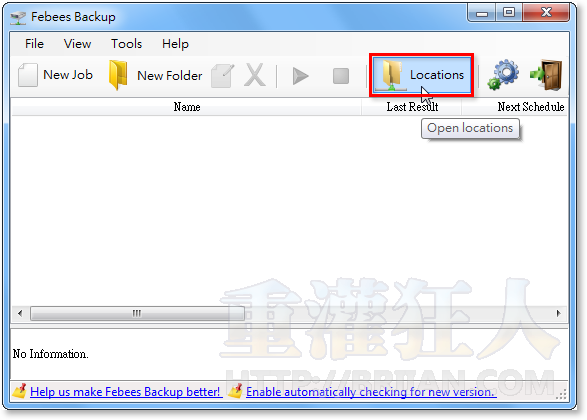
第2步 按一下右上角的「+」按鈕,新增其他備份位置與檔案儲存位置。
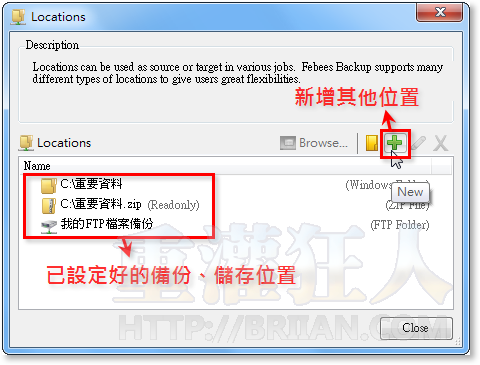
第3步 請依照你的實際需求,點選「Windows folder」或其他備份方式,再按一下「Next」按鈕繼續下一步。
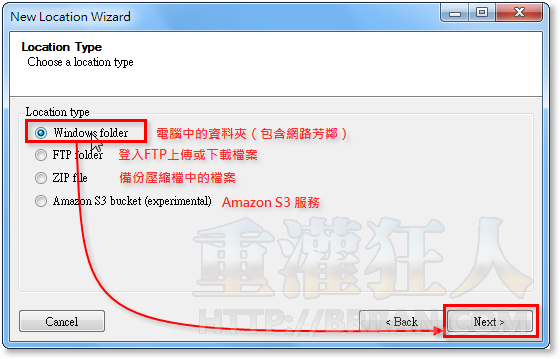
第4步 接著請在「Folder Name」右邊的按鈕按一下,選取你要備份或儲存的資料夾,然後再按「Finish」。
請在「Locations」中先分別設定好備份與儲存檔案的資料夾,完成後才依照後面的步驟新增備份任務(Jobs)。
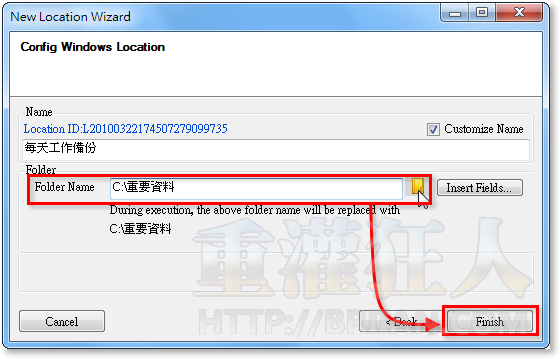
二、新增備份任務(Jobs)
第1步 先在前面步驟中的「Locations」設定好備份與儲存檔案用的資料夾後,如果你要新增備份任務的話,請按一下「New Job」按鈕。
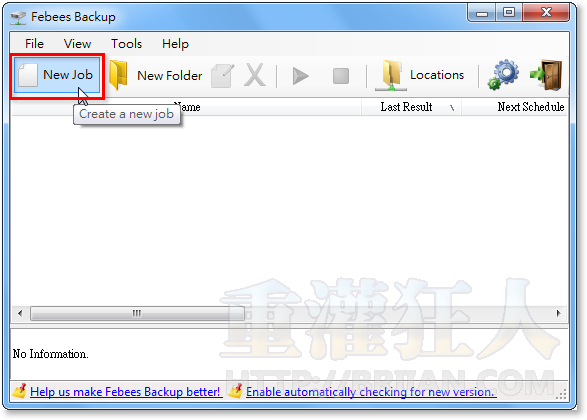
第2步 分別在「Source」與「Target」右邊的圖示按一下,依序選取備份標的與備份後的存檔位置。
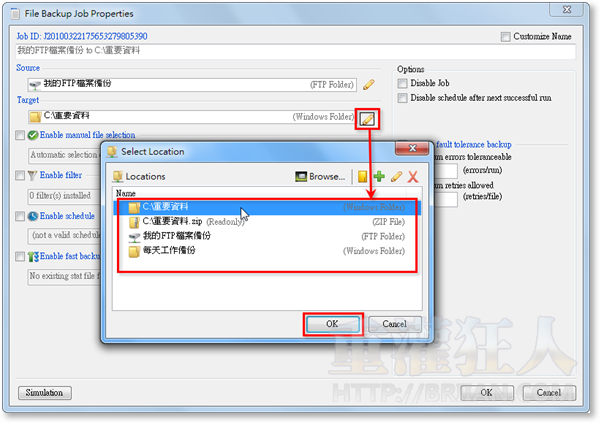
第3步 如果你希望這個備份任務在指定時間或每隔一段時間自動執行的話,請勾選「Enable schedule」,然後按一下右邊的圖示,設定備份排程的細節。
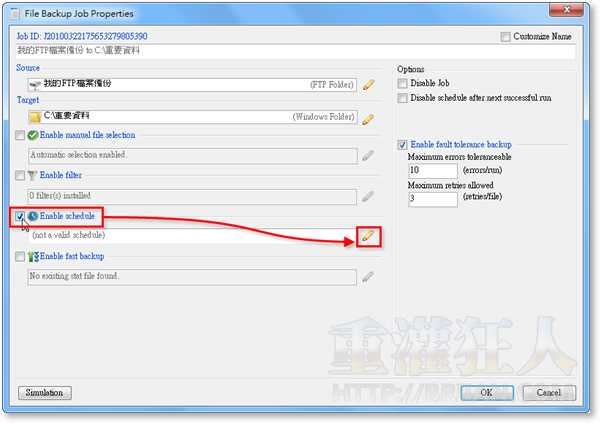
第4步 如果你希望每隔3小時執行一次備份工作,請勾選「Hour」,然後點選「By Interval」再輸入「3」,如果希望每一天備份一次,則是勾選「Day」與「By Interval」再輸入「1」,一此類推。
另外也可勾選「By secection」在指定的時間點執行備份工作,這部份請依照你自己的需求設定。
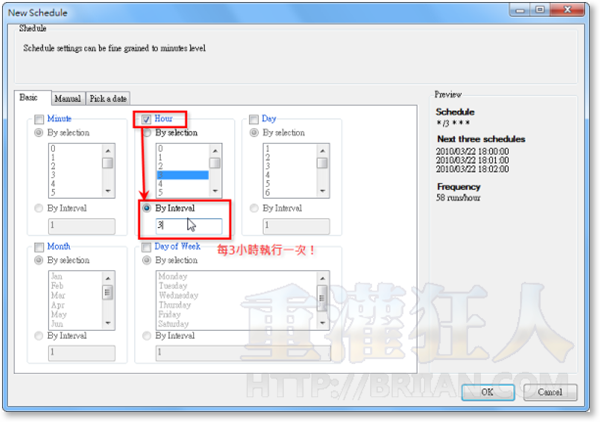
第5步 另外Febees Backup也提供了檔案過濾功能,請在前面步驟中勾選「Enable filter」後,即可依照自己的需求,使用萬用字元或檔案名稱、檔案大小與修改日期,過濾、篩選出你要備份或不要備份的檔案或資料夾。
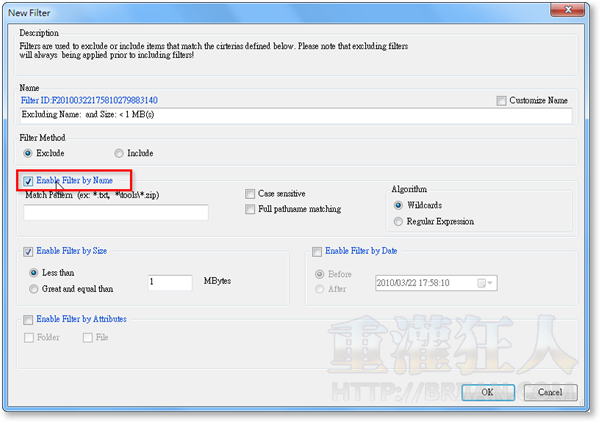
第6步 設定好備份任務後,我們可以在Febees Backup視窗中看到目前已經設定好的備份任務,我們可以按「►」直接執行備份工作,或讓他依照你先前設定的排程時刻來自動執行。只要電腦有開機、Febees Backup軟體正在運作中,都可讓它幫我們自動完成各項備份工作。
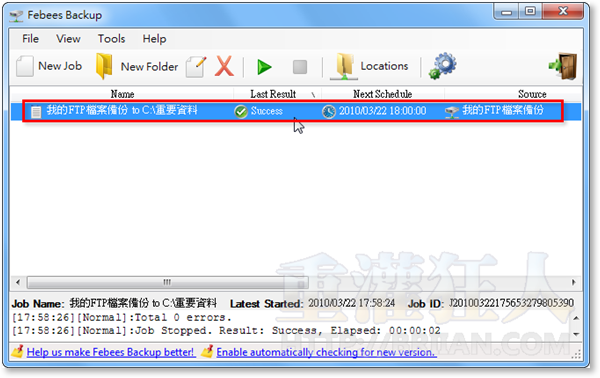
感謝重灌達人
讓資料備份可以很自動化 方便easy
制定重要資料備份,
這是管控的重要策略之一,
基本上得要做好才行!!
但是…多年以來… 太多太多人…
很有概念..但是 “懶的”去做..
導致出事,依然也會唉唉叫…
因此簡單的操作介面,也許有助於做此類工作吧!!
以上 AYO 阿佑